笔记本电脑怎么一键重装系统教程
- 分类:教程 回答于: 2022年06月03日 11:12:02
笔记本电脑怎样一键重装系统?以前笔记本重装方式采用光盘、U盘重装等方式,后来有些小白不知道怎么操作,就出现了一键重装软件,那么笔记本怎么一键重装系统呢?接下来小编给大家介绍笔记本电脑怎么一键重装系统教程。
工具/原料
系统版本:windows XP系统
硬件版本:戴尔dell成就3690
软件版本:小白一键重装系统V2290
方法
1、双击打开电脑上下载好的小白一键重装系统软件,选择需要下载的windows系统。
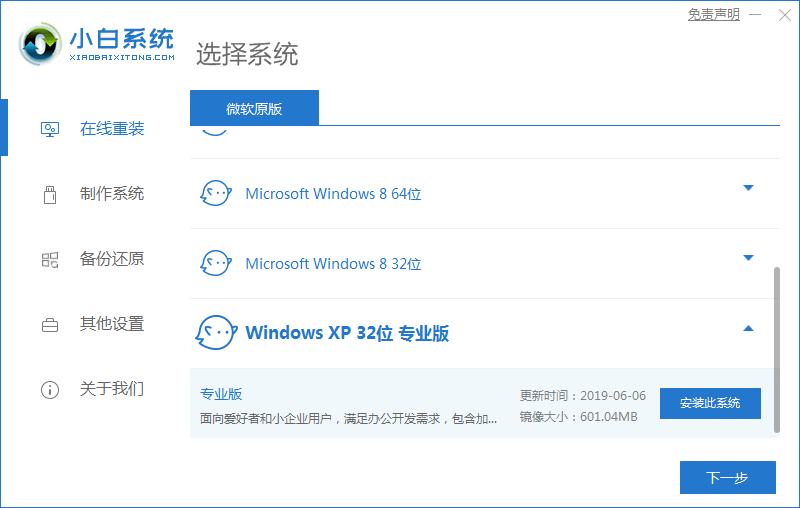
2、选择软件后系统开始下载系统镜像文件,要保持网络的畅通。
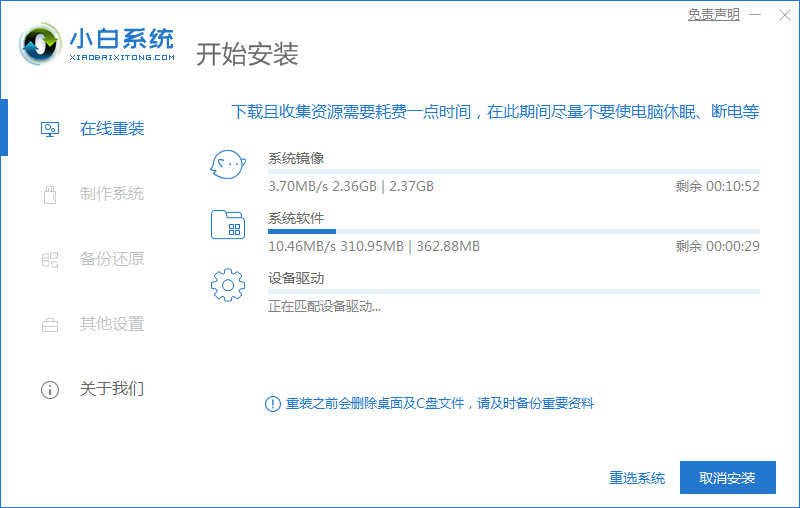
3、下载完毕后会进行环境部署完毕,完成后点击重启电脑。
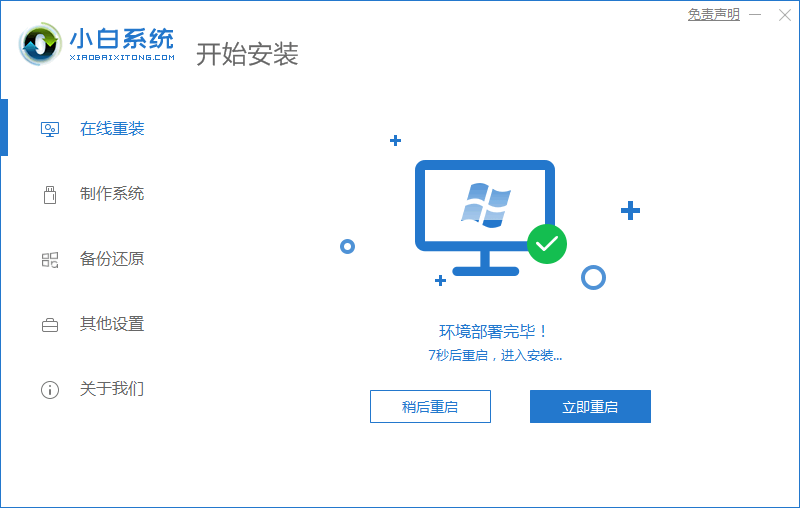
4、选择带有光标的选项进入PE界面。
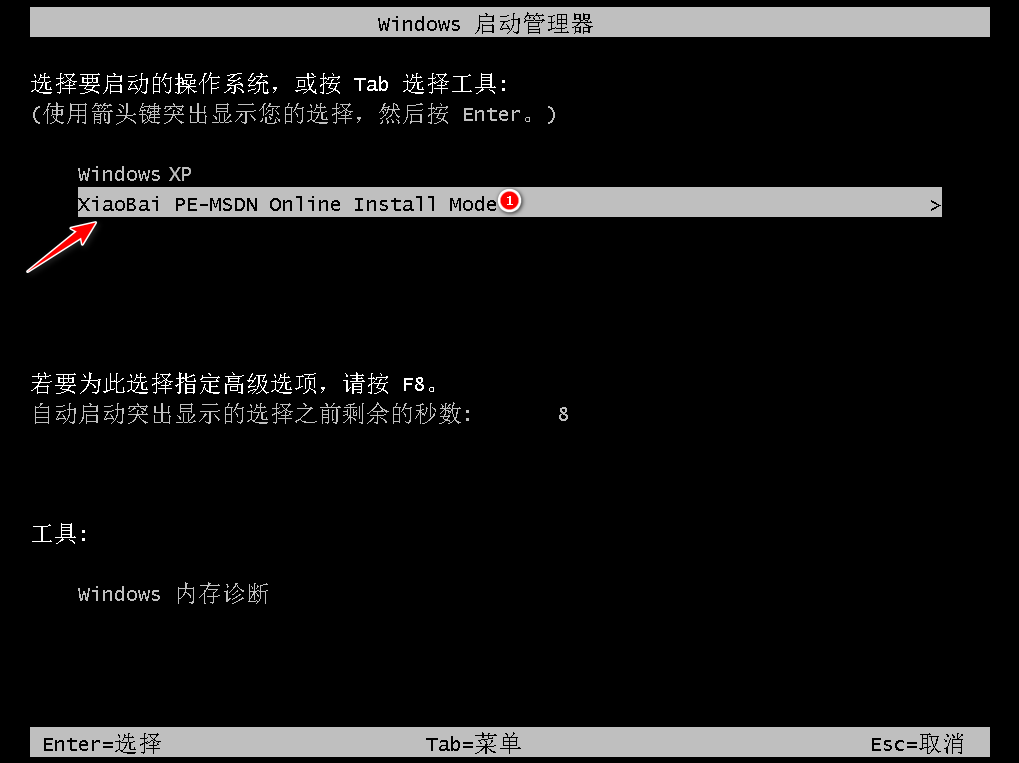
5、硬盘分区,修复引导。
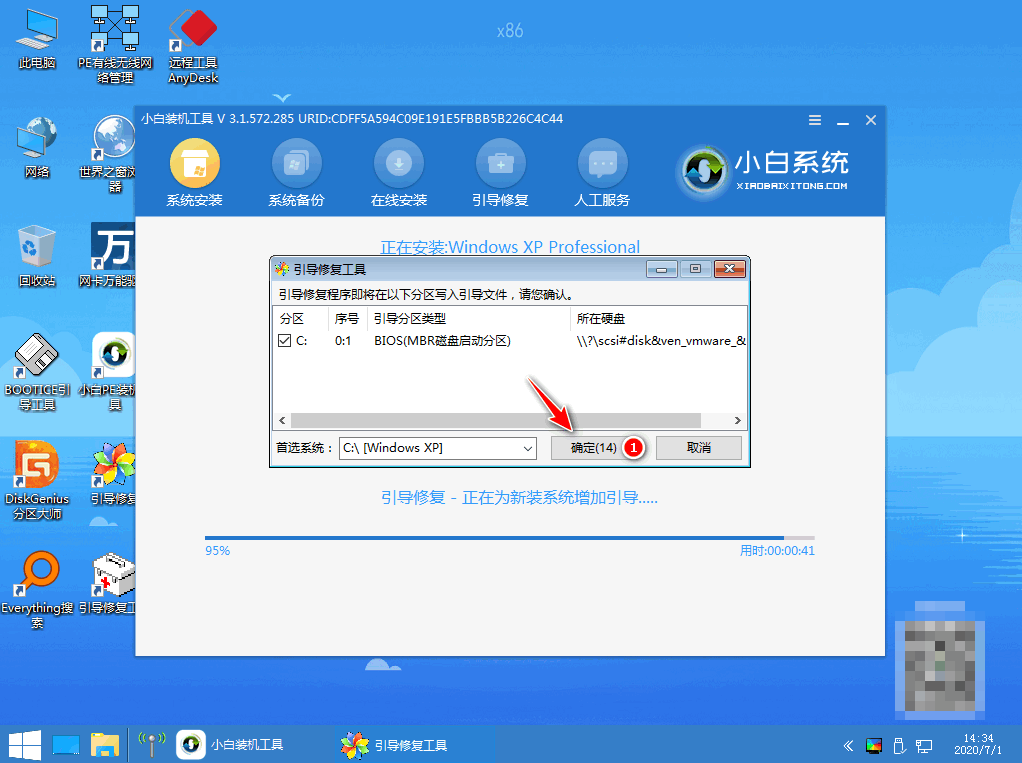
6、系统安装完成后再次选择重启电脑。
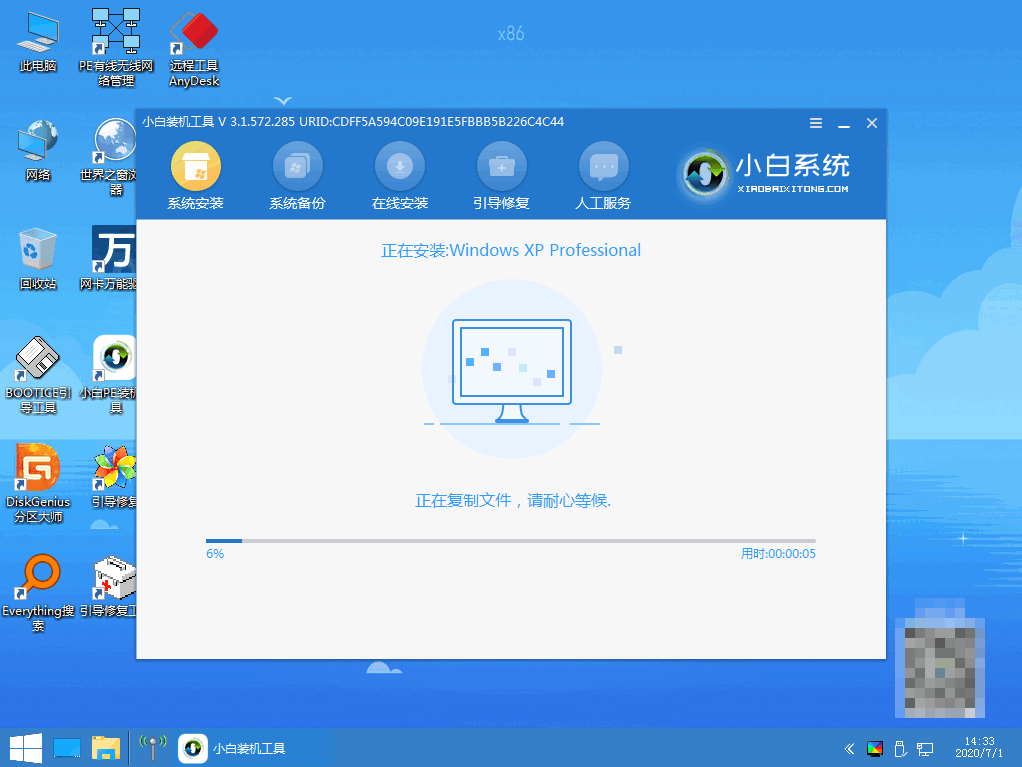
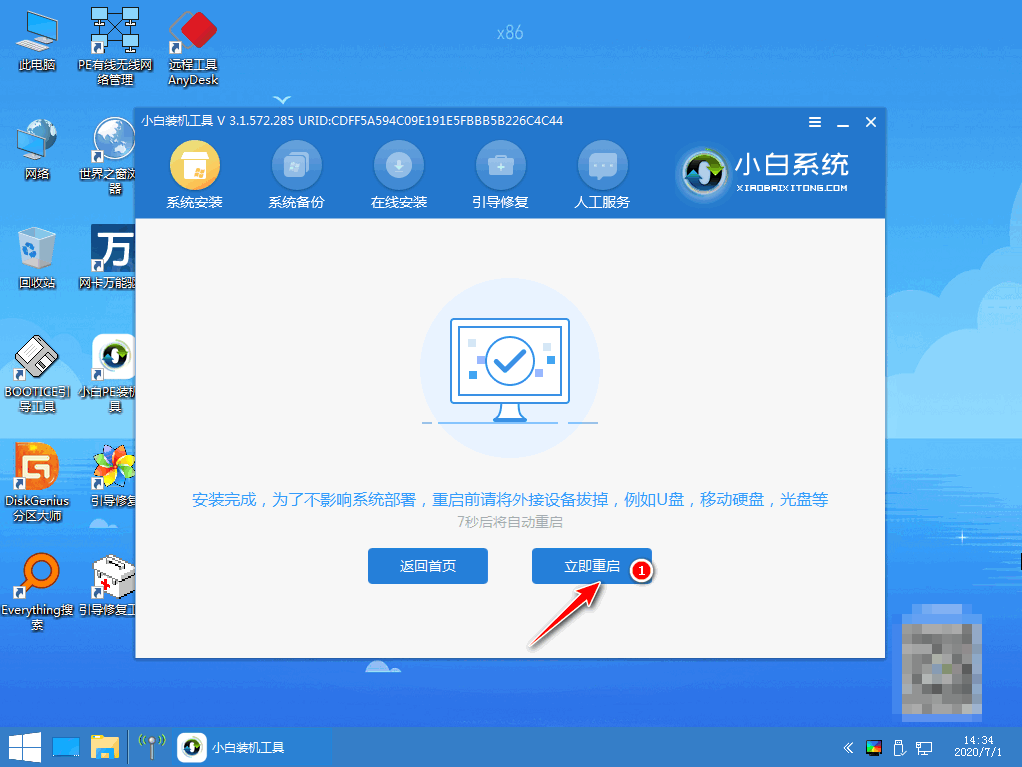
7、输入 产品密钥。
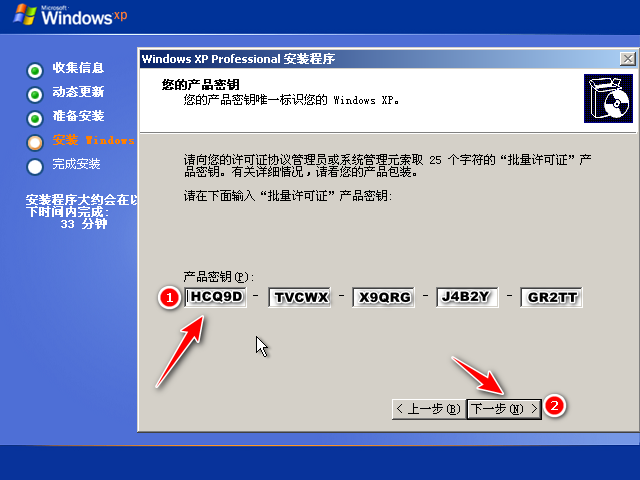
8、进入windows系统界面,windows系统下载安装完成。

总结
1、下载软件,选择系统;
2、环境部署完毕,重启电脑;
3、重启后选择界面,修复引导;
4、安装系统后再次重启输入密钥进入新系统桌面。
 有用
26
有用
26


 小白系统
小白系统


 1000
1000 1000
1000 1000
1000 1000
1000 1000
1000 1000
1000 1000
1000 1000
1000 1000
1000 1000
1000猜您喜欢
- win7系统如何格式化u盘呢?2016/11/11
- 小白装机教程是什么2022/11/06
- 台式电脑如何重装系统 常见的重装方法..2023/04/22
- 联想笔记本怎么恢复出厂设置..2022/09/10
- 详解数据恢复多少钱一个g以及如何恢复..2023/04/12
- 联想电脑重装系统以后软件丢了怎么办..2023/05/03
相关推荐
- 金山重装高手如何安装系统..2021/10/11
- 华硕灵耀Deluxe14s电脑重装系统教程..2023/05/05
- 小白文件管理器使用教程2022/08/09
- 电脑蓝屏代码0x0000007b怎么解决..2022/09/26
- 电脑C盘空间满了如何清理的4种有效方..2022/10/28
- 小白一键重装系统工具怎么用..2022/10/08

















